SISTRIXツールボックスでランキングの機会を見つける
公開: 2022-04-17- 短い解説動画
- 私のウェブサイトのキーワード機会機能はどこにありますか?
- テーブルオプション
- キーワード機会の表
- 未使用のキーワード
- 使用例
- あなたのウェブサイトに最適なキーワードの機会を選択する方法
- 競合他社のランキングに従って新しいコンテンツを計画する方法
ツールボックスのオポチュニティ機能は、SEO作業の簡単な出発点です。
- 技術的なSEOスキルは必要ありません
- 「ぶら下がっている果物」の機会を見つける
- 競合他社のランキングデータを使用して、新しいキーワードの機会を公開します
- キーワードカバレッジのギャップを分析する
- コンテンツの強化を通じてサイトの可視性を高める
- すでに機能している既存のランキングコンテンツに基づいて構築する
- ワンクリック機能
このチュートリアルでは、機能について説明し、いくつかの例を示します。
短い解説動画
私のウェブサイトのキーワード機会機能はどこにありますか?
SISTRIX ToolboxのSEOモジュールで、必要なすべてのWebサイト(またはサブドメイン、パス、またはURL)のキーワード機会と未使用のキーワードを見つけることができます。
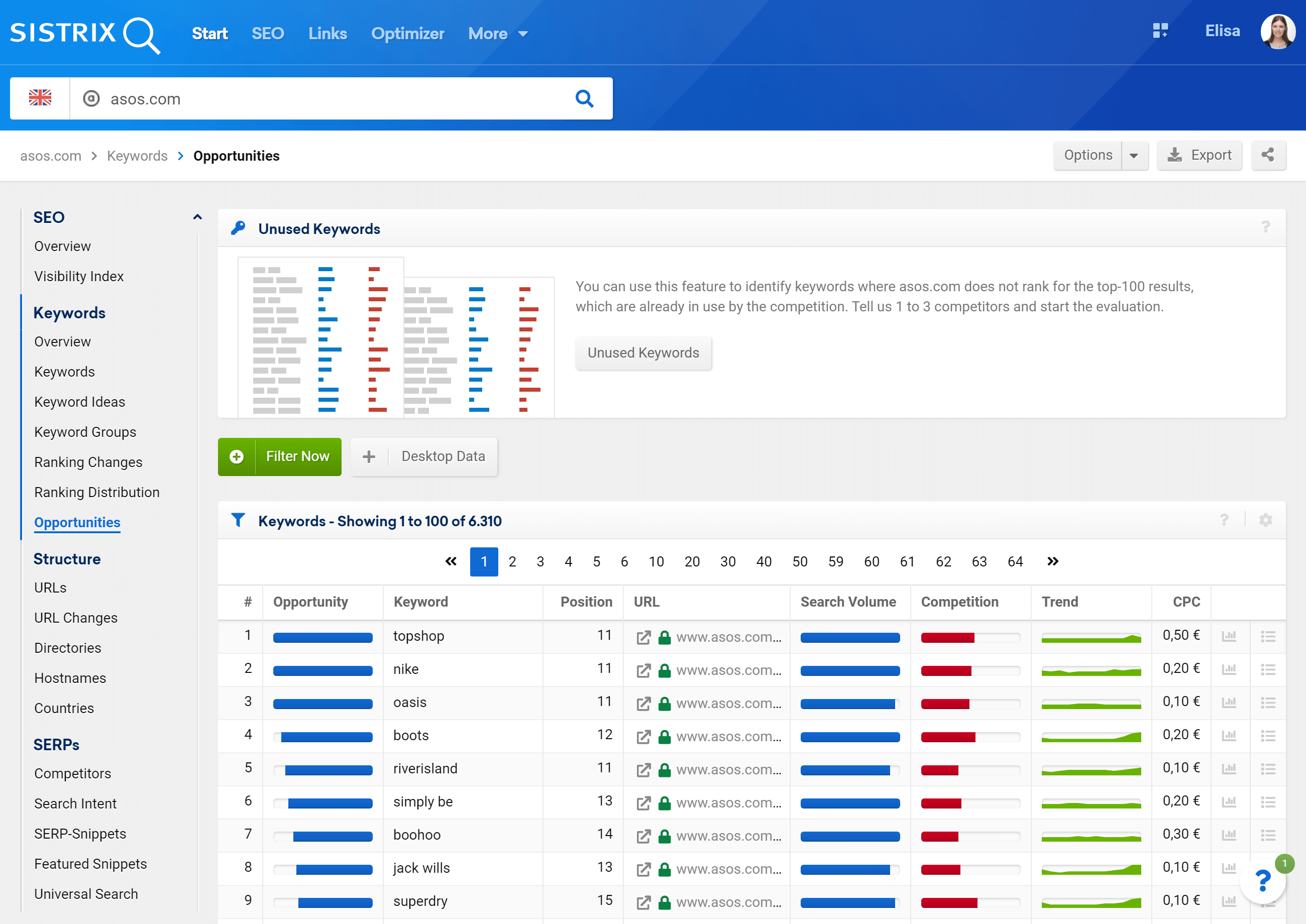
アクセスするには、検索バー1に分析するドメインを入力し、画面左側のメニューの「キーワード」 2というカテゴリの右側にある「機会」エントリをクリックします。
この記事ではさらに使用例を示しましたが、それらに飛び込む前に、必要なデータを抽出および改良するために使用できるオプションを見てみましょう。
テーブルオプション
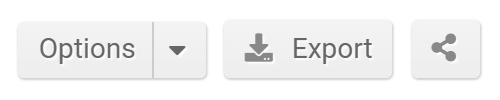
オプションは画面の右隅にあります3 。 ここでは、テーブルをCSVファイルとしてエクスポートしたり(クレジットを使用して)、ソーシャルメディアで共有したりできます( )。
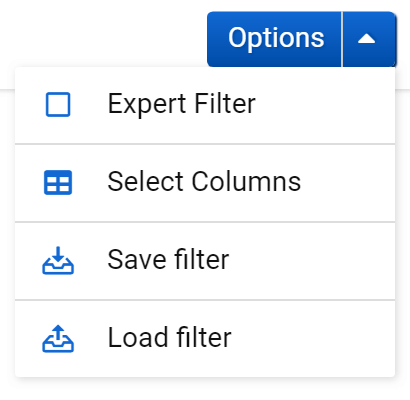
「オプション」ボタンをクリックして、テーブルをパーソナライズします。
- エキスパートフィルター:テーブルの追加のフィルタープロセスを開きます。
- [列の選択]:さまざまなテーブル列を追加または非表示にして、後で使用するために設定を保存できます。
- フィルタの保存:便利なフィルタの組み合わせを作成すると、後で使用できるように保存できます。
- フィルタのロード:以前に保存したフィルタの組み合わせの1つを選択するか、削除します。
キーワード機会の表
特定のドメインのキーワード機会テーブルには、ドメインがGoogleのSERPの最初のページにランク付けされていないが、十分に最適化されていれば到達する可能性のあるすべてのキーワードが含まれています。 このシンプルなリストのおかげで、Google検索結果の最初のページで99%以上のクリックが発生するため、更新の優先順位を付けることができるコンテンツの概要がわかります。
テーブルは次のようになります。
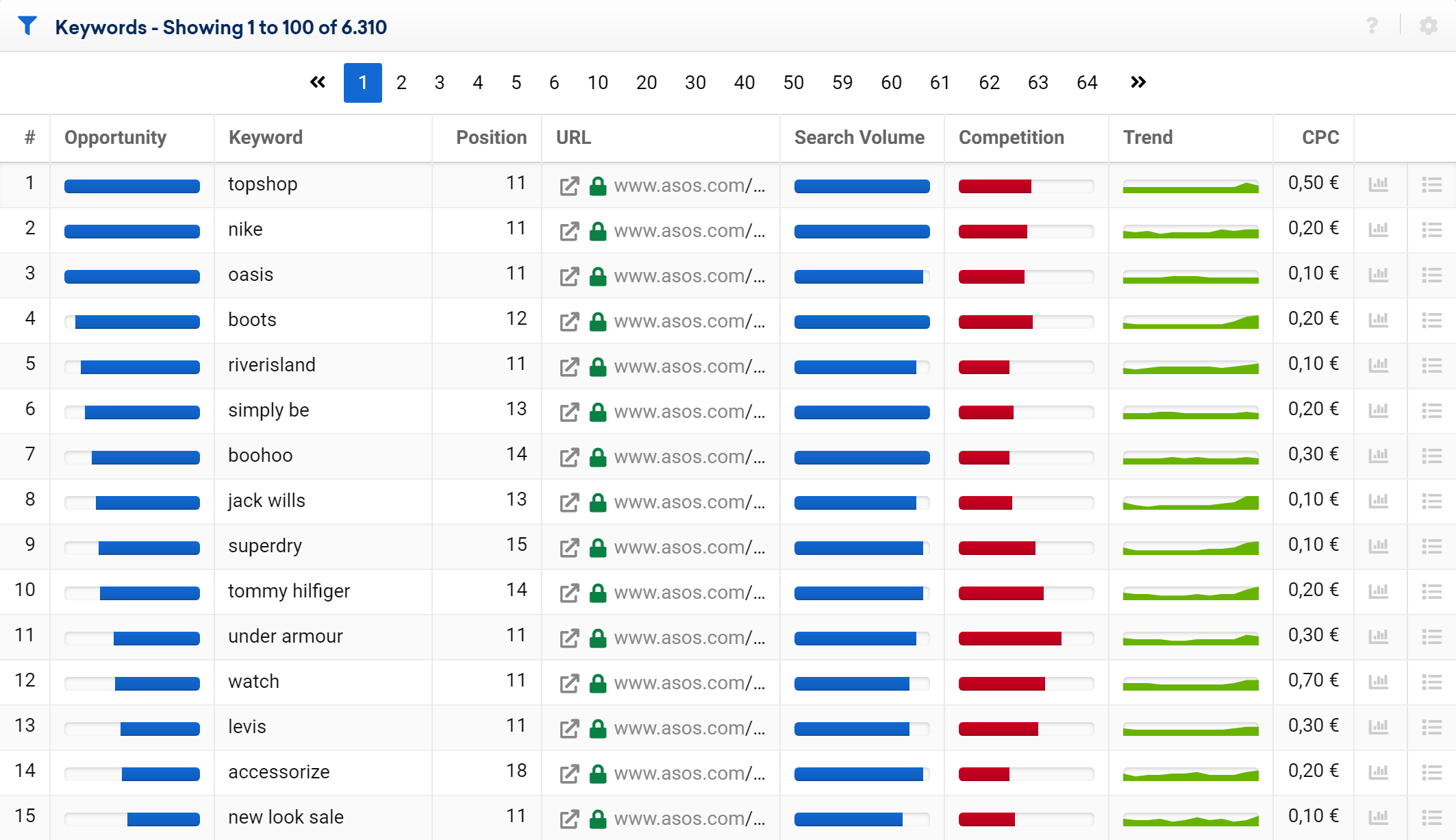
1機会:キーワードの機会レベル。 青いバーが長いほど、最適化された場合にURLがトップ10に移動する可能性が高くなります。
2キーワード:ドメインがランク付けされているキーワード。
3位置:そのキーワードのURLのランキング位置。
4 URL :SERPでランク付けされているWebサイトのページ。
5検索ボリューム:キーワードの月間平均オーガニックトラフィック。
6競争:キーワードの競争レベル。
7トレンド:12か月間のキーワードのトラフィックトレンド。
8 CPC :そのキーワードの推定クリック単価。
9キーワード履歴を表示:ドメイン/キーワードの組み合わせのランキング履歴を開きます。
10SERPを表示:そのキーワードのトップ100のGoogle検索結果を開きます。
キーワードは、機会が最も多い順に並べられています。 列見出しをクリックするだけで、他の基準でテーブルを並べ替えることができます。
The テーブルの右隅にあるテーブルをダウンロードしたり、ダッシュボードやレポートに追加したりできます。
表の上部には、フィルターオプションがあります。これにより、結果を並べ替えて調整し、必要なものだけを表示して、時間を割くことができます。


テーブルには常にモバイルデータが表示されますが、クイックフィルター「デスクトップデータ」をクリックしてデスクトップデータを表示できます。
緑色のボタン「今すぐフィルター」は、画面の右側にメニューを開きます。ここで、必要な結果を抽出するのに役立つ多数のフィルターの組み合わせを選択できます。
未使用のキーワード
機会テーブルのすぐ上に、「未使用のキーワード」と呼ばれる機能が表示されます。

この機能を使用すると、競合他社がGoogleの結果のトップ100、トップ20、またはトップ10でランク付けされているキーワードを確認できますが、Webサイトはランク付けされていません。 このキーワードギャップ分析は、ドメインが特定のタイプのコンテンツもカバーする必要があるかどうかを判断するのに役立ち、競合他社のランキングを超える可能性があります。 その他の例は、この記事の後半に示されています。
「未使用のキーワード」ボタンをクリックして分析を開始します。
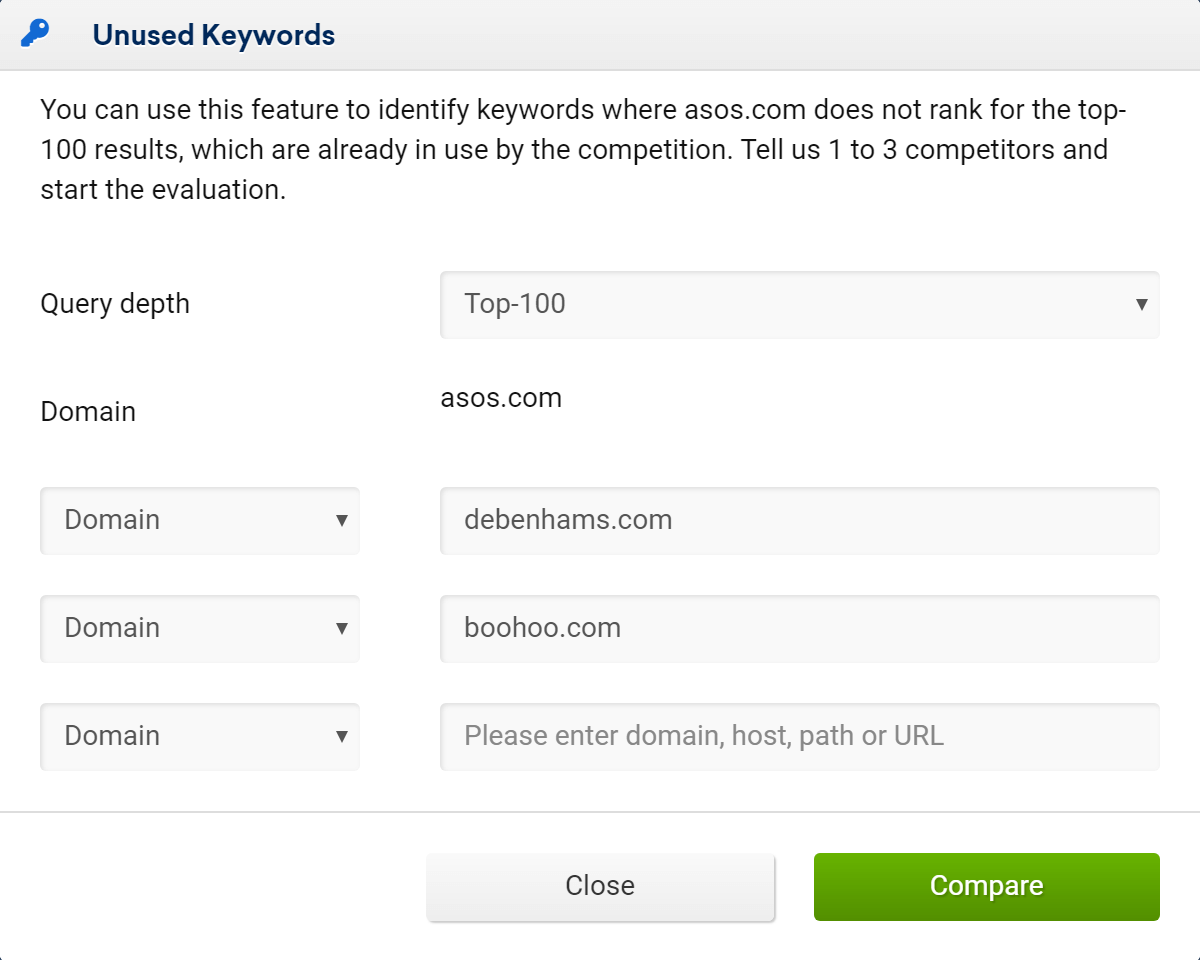
表示されるウィンドウで、テーブルのクエリ深度(Top-100、Top-20、またはTop-10)を選択し、比較する競合他社を入力できます。 入力フィールドの右側にあるスクロールダウンメニューでホスト、パス、またはURLを選択して評価することもできます(パスまたはURLの場合は、プロトコル全体を入力することを忘れないでください)。
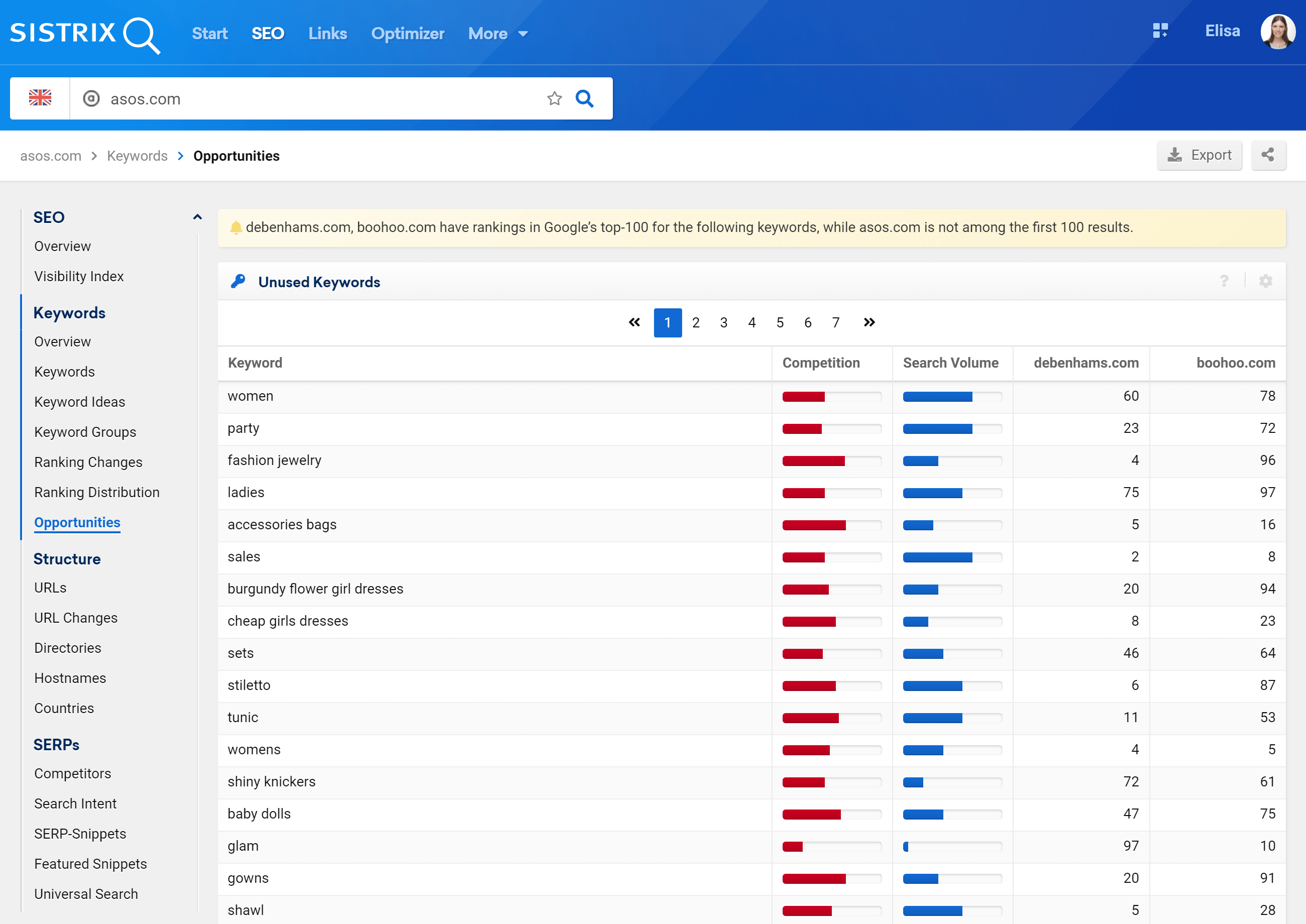
両方のドメインがランキング1であるキーワードに加えて、ツールボックスには、そのキーワードの競合2と検索ボリュームレベル3が表示されます。 さらに重要なことに、最後の列には、競合他社がそのキーワード4でランク付けしている位置が表示されます。
たとえば、キーワード「ファッションジュエリー」(asos.comがトップ100の結果にランク付けされていない)を考えると、debenhams.comは4位、boohoo.comは96位にランクされています。
複数の競合ドメインを入力した場合、すべてのドメインにランキングがあるキーワードのみが使用されることに注意してください。 これは、最初に競合他社のドメインの交差するキーワードを計算し、次にそれらをソースドメインと比較することを意味します。 入力する競合他社のドメインが多いほど、交差するキーワードベースは小さくなる可能性があります。 したがって、2つまたは3つの競合他社を入力しても結果が得られない場合は、一度に1つの競合他社ドメインを比較してみてください。
以前と同様に、テーブルをCSVファイルとしてエクスポートして、外部ソフトウェアで使用できます。
使用例
あなたのウェブサイトに最適なキーワードの機会を選択する方法
あなたのウェブサイトが最初のページに到達しない多くのキーワードでランク付けされている場合、検索ボリュームが高く、競争レベルが低いキーワードから最適化を開始する方が簡単かもしれません。 それらは、SERPの競合他社にポジションを失うリスクを減らしながら、より多くの有機的なトラフィックをもたらします。
それに加えて、GoogleはすでにURLの信頼度を示しているため、ドメインがSERPの2ページ目にすでにランク付けされているキーワードからより迅速に結果を得るのは簡単です。
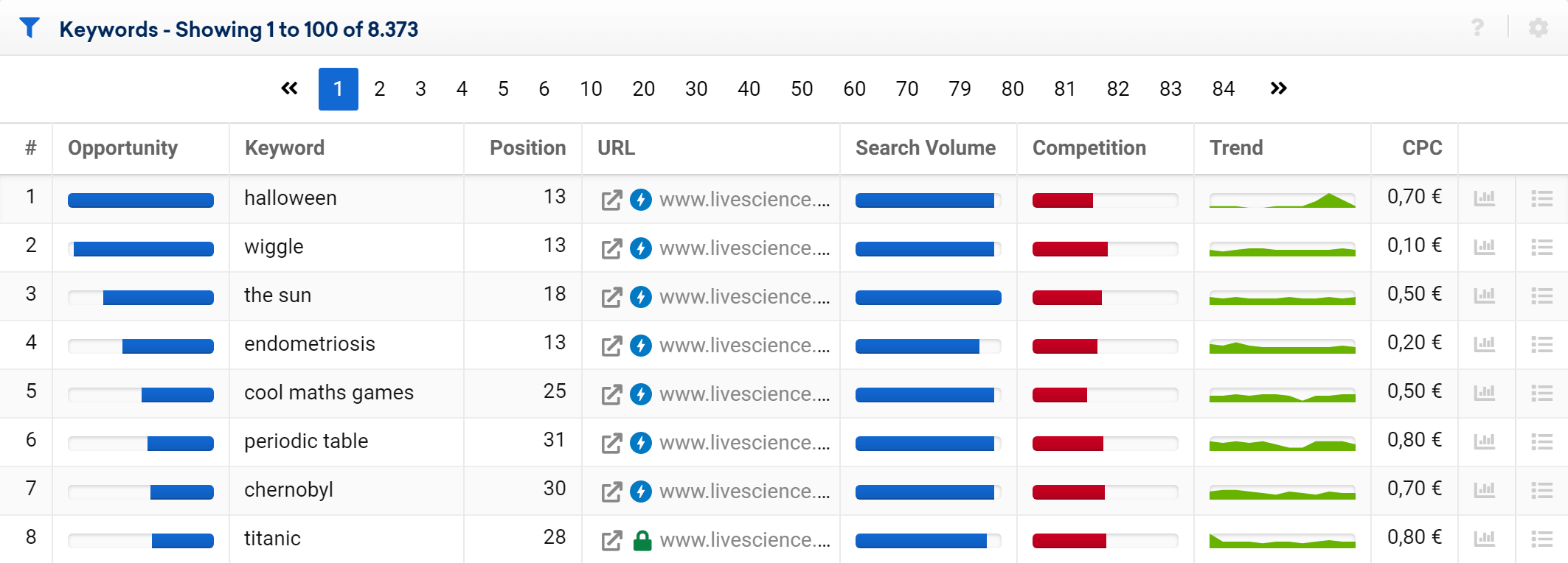
この場合、たとえば、livescience.comは、検索ボリュームが多く、競争が中低のキーワード「Halloween」で13位にランクされています。
最初に、潜在的な共食いの問題を調べてそれらを最適化することにより、ドメインがトップ10にランク付けされていない理由を確認することが役立つ場合があります。 また、直接の競合他社がどのコンテンツを提供しているかを確認し、クエリの背後にある検索意図を理解することも役立ちます。
競合他社のランキングに従って新しいコンテンツを計画する方法
新しいコンテンツを戦略的に計画および作成する場合は、SERPの競合他社の弱点を分析することから始めることができます。
この例では、ドメインlivescience.comを、競合他社の2つであるnewscientist.com(ドメイン)とscience.howstuffworks.com(ホスト)と比較します。
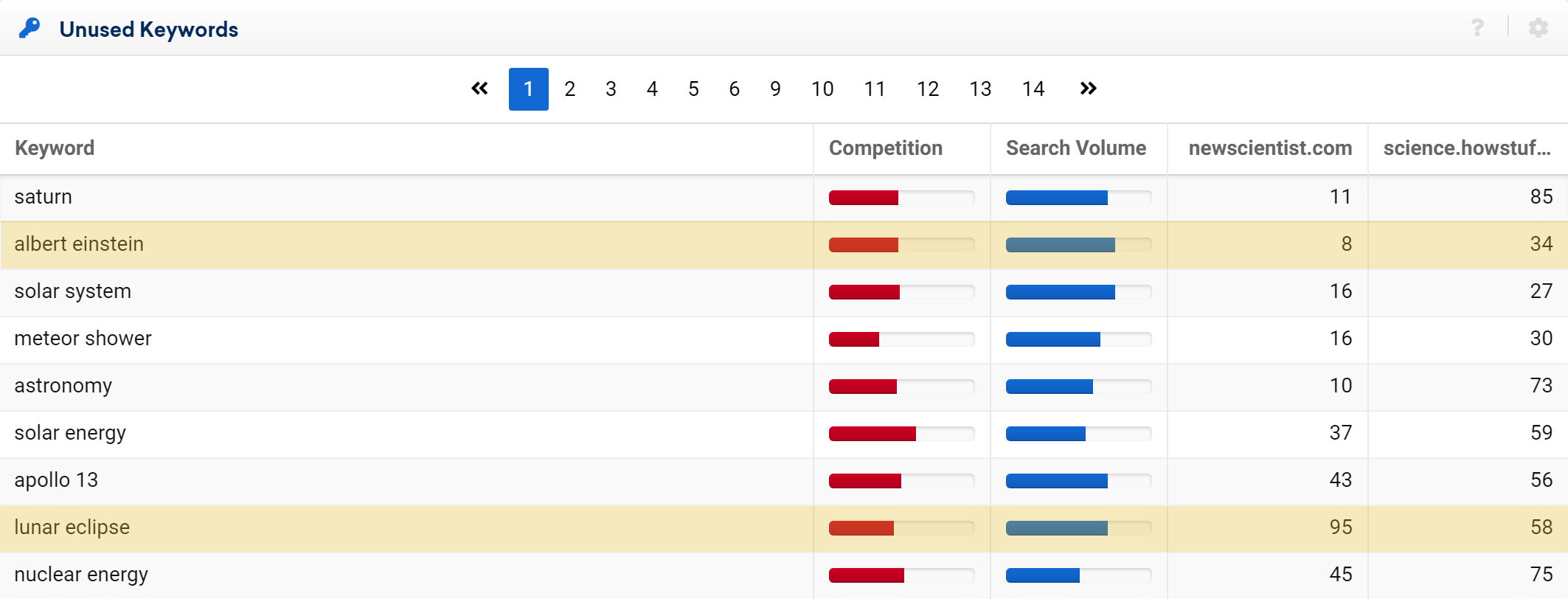
繰り返しになりますが、この場合、競合他社のランキングがそれほど高くない、どのキーワードが最もオーガニックなトラフィックを獲得しているかを特定すると便利です。 この例では、競合他社がSERPの6ページ目と10ページ目にランク付けされているため、「月食」に関するコンテンツを作成すると便利な場合があります。 また、キーワード「albert einstein」は検索ボリュームの値が良好ですが、2つの競合他社の1つがトップ10にランク付けされているため、ランク付けがより困難になる可能性があります。
この表の結果を並べ替えてパーソナライズし、有用なコンテンツを生成する可能性が高いキーワードを選択する場合は、CSVファイルとしてエクスポートし、ExcelまたはGoogleドキュメントで開くことをお勧めします。

テーブルをエクスポートするには、をクリックします右上隅にあります。 「テーブルのエクスポート」をクリックすると、「完全なテーブルのエクスポート」とは対照的に、視聴しているテーブルのページをダウンロードできます。
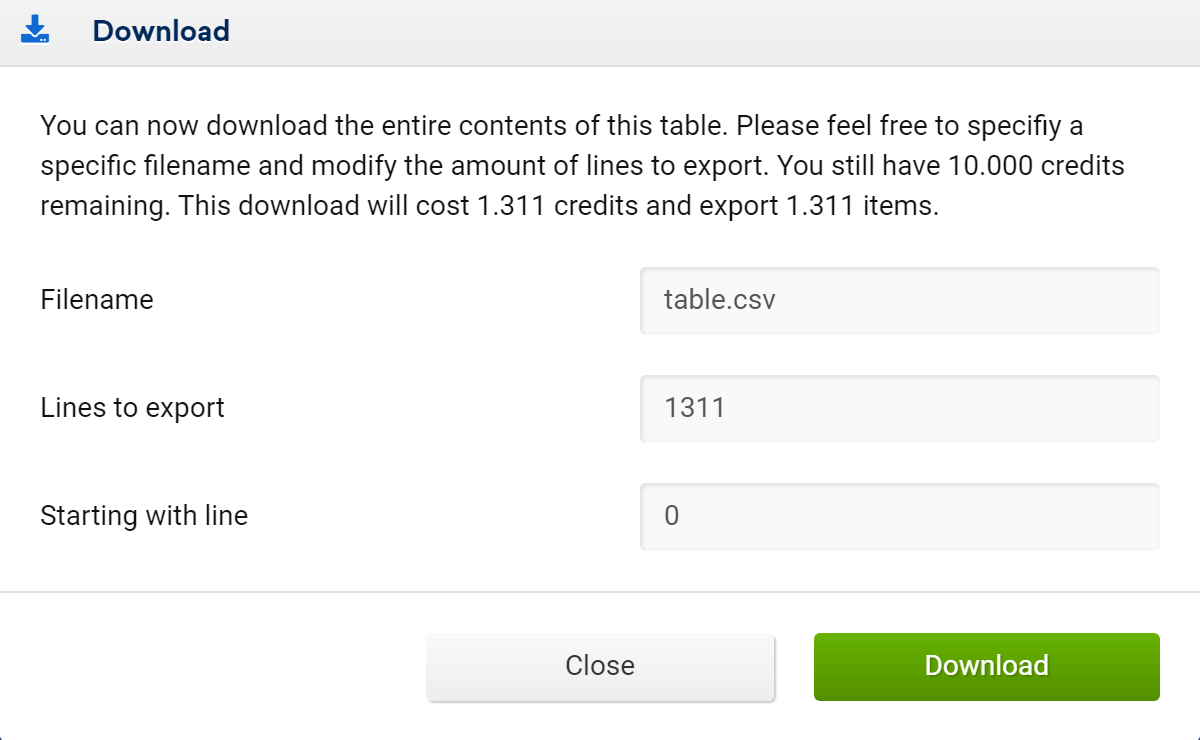
この2番目のケースでは、ツールボックスは、ダウンロードする行数と、特定の行から開始するかどうかを尋ねます。 エクスポートされる行ごとに、1クレジットを使用します。
